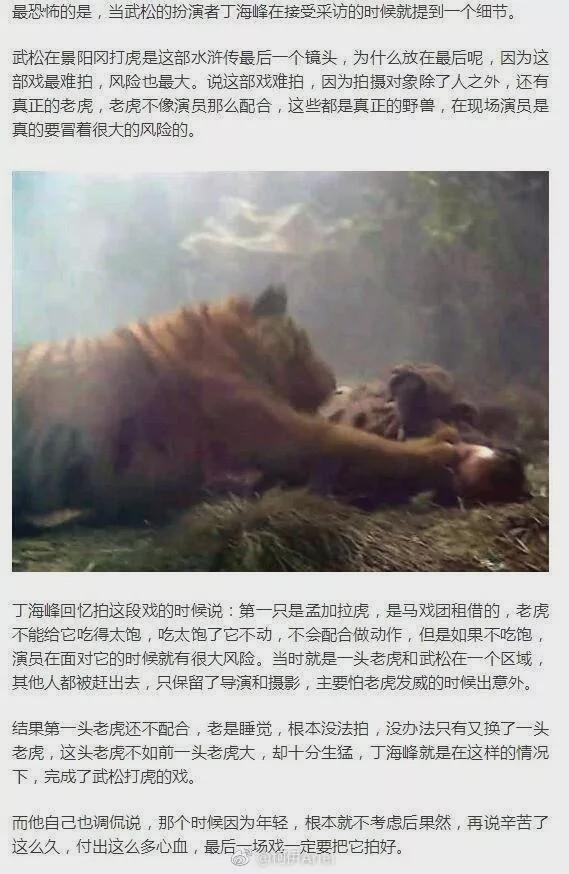ppt印章文字排版(PPT做一个电子印章很难)
制作印章,很多人第一时间想到的都是用PS,其实不用PS,用PPT就可以轻松DIY一个出来了,你信吗?看了就知道可不可信了~这个方法谁都可以学会哦,用PPT就能轻松制作出一个电子印章。
一、印章制作1、印章外框
新建一个PPT幻灯片,选择【插入】-【形状】-【椭圆】,按住Shift键然后再绘制形状,就能够添加一个正圆形状。

之后选择【形状填充】-【无填充颜色】,将【形状轮廓】的粗细设置为【3磅】,颜色改为红色,基本的印章外框雏形就出来了。

2、添加文本
点击插入【文本框】,输入文字,设置好字体,一般是偏正式的字体哦~然后点击【文本框】-【格式】-【文字效果】-【转换】,选择【上弯弧】的样式,再调整文字以弯曲形式展现,只要文字的弯曲程度与圆形外框融合即可。

点击【插入】-【形状】,再添加一个星星的形状到印章里面,将星星放置在印章最中间,然后将【形状填充】设置为【红色】,与印章的总体颜色一致,【形状轮廓】设置为【无】。

1、转为图片
然后全选,右键选择将几个对象组合。

再另存为图片即可保存电子印章哦!

2、添加效果
想要做出逼真效果,就将印章图片重新导入,然后点击图片工具下的【格式】-【艺术效果】,选择一个效果即可。

最终效果后如下图所示,你也可以尝试DIY一个自己的专属印章了~

免责声明:本文仅代表文章作者的个人观点,与本站无关。其原创性、真实性以及文中陈述文字和内容未经本站证实,对本文以及其中全部或者部分内容文字的真实性、完整性和原创性本站不作任何保证或承诺,请读者仅作参考,并自行核实相关内容。文章投诉邮箱:anhduc.ph@yahoo.com